美国地质雷达数据处理图片演示操作步骤.docx
《美国地质雷达数据处理图片演示操作步骤.docx》由会员分享,可在线阅读,更多相关《美国地质雷达数据处理图片演示操作步骤.docx(10页珍藏版)》请在冰豆网上搜索。
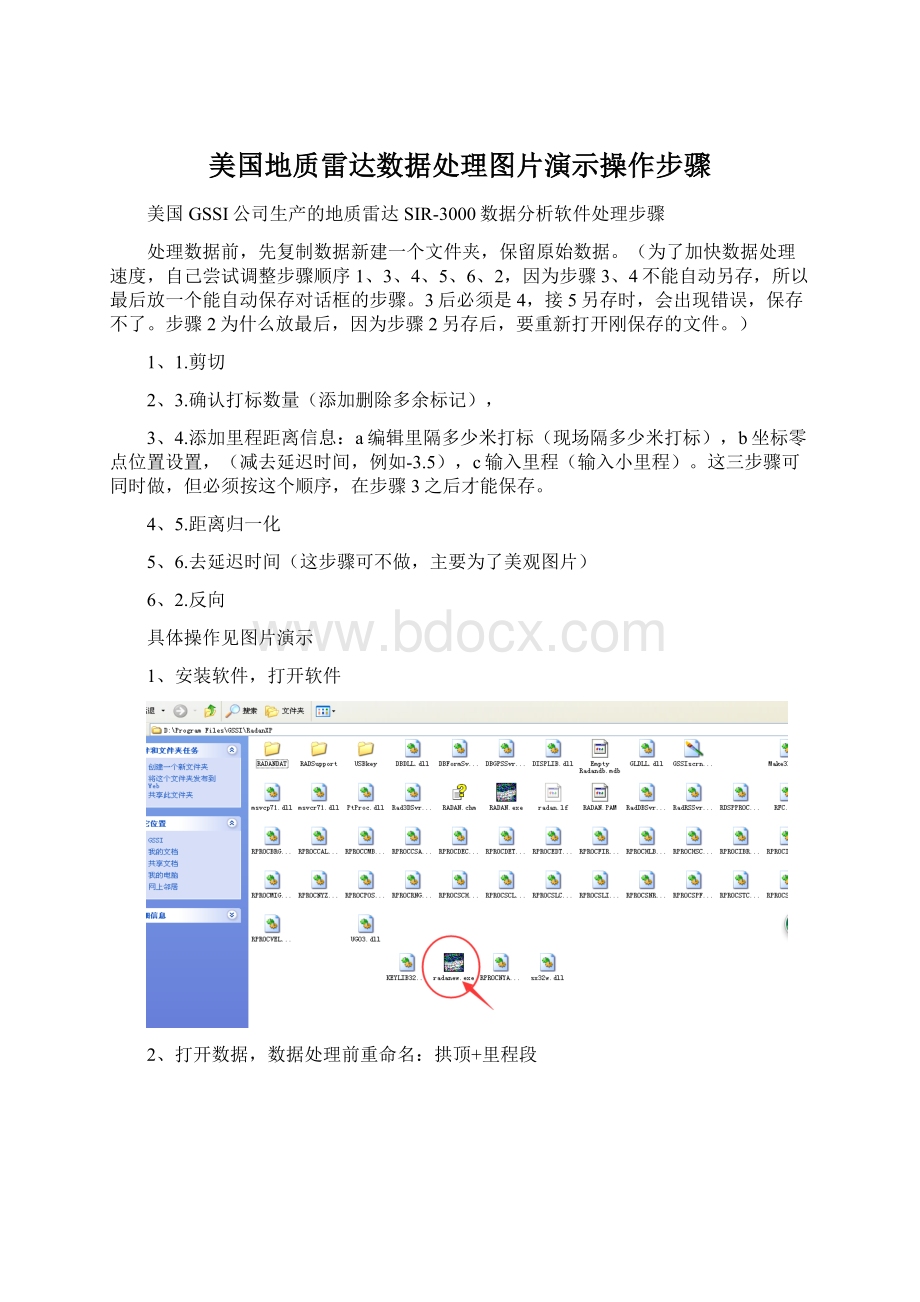
美国地质雷达数据处理图片演示操作步骤
美国GSSI公司生产的地质雷达SIR-3000数据分析软件处理步骤
处理数据前,先复制数据新建一个文件夹,保留原始数据。
(为了加快数据处理速度,自己尝试调整步骤顺序1、3、4、5、6、2,因为步骤3、4不能自动另存,所以最后放一个能自动保存对话框的步骤。
3后必须是4,接5另存时,会出现错误,保存不了。
步骤2为什么放最后,因为步骤2另存后,要重新打开刚保存的文件。
)
1、1.剪切
2、3.确认打标数量(添加删除多余标记),
3、4.添加里程距离信息:
a编辑里隔多少米打标(现场隔多少米打标),b坐标零点位置设置,(减去延迟时间,例如-3.5),c输入里程(输入小里程)。
这三步骤可同时做,但必须按这个顺序,在步骤3之后才能保存。
4、5.距离归一化
5、6.去延迟时间(这步骤可不做,主要为了美观图片)
6、2.反向
具体操作见图片演示
1、安装软件,打开软件
2、打开数据,数据处理前重命名:
拱顶+里程段
3、打开数据,在左侧右键设置坐标显示、颜色选择
以下正式处理数据
1.4-1扫描信息预编辑:
利用图标
Edit→Select,选择一段扫描剖面
,切除多余扫描信息
Cut,或者保存特定扫描剖面
Save。
点圈中的图标出现对话框和一条竖线(自己步骤1剪切)
拖动竖线到要剪切的地方,拉开要剪切的范围后,按OK键
按剪切图标后,数据处理后自动出现要保存
(自己步骤2检查打标)B)编辑用户标记
,,也是检查打标数量够不够,也是选择需要的标记,点APPLY标记线会拉到通长。
原来的标记长度
处理后的标记长度
(步骤3添加信息里程,多少米一个标,介电常数,0点设置,可同时填好)
2.添加里程信息.A)Edit→→3Doption→Xstart输入里程起点坐标.(反向的要输入小里程,有时5米一标记时,这步在C的前面)
这个地方输入1,
Edit→,扫描/米[scans/m],米/标记[m/mark],输入打的标记后,按键save保存。
(步骤5距离归一化)
C)并利用距离归一化函数进行处理
Process→DistanceNorm。
间距归一化,(有时5米一标记时,要先做步骤4输入里程才能间距归一化)
(步骤6反向)
文件测量方向掉转。
打开文件,选择As
,打勾。
点文件另存为,出现对话框,
,打勾。
数据就反向了,下一步要重新打开刚保存的文件(这步放在最后)
(这步可做可不做)调整信号延时信息,找到地面
Process→CorrectPosition→deltapos(ns).
按圈中的标,改变开始时间,(把首波开始点调到坐标线零点)
处理后,首波离坐标的距离
软件中的截图工具,可以统一图片大小
在word中粘贴后的图形